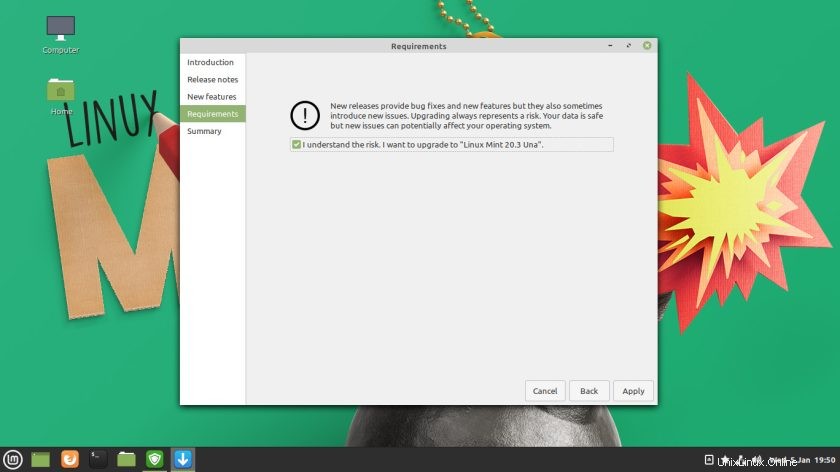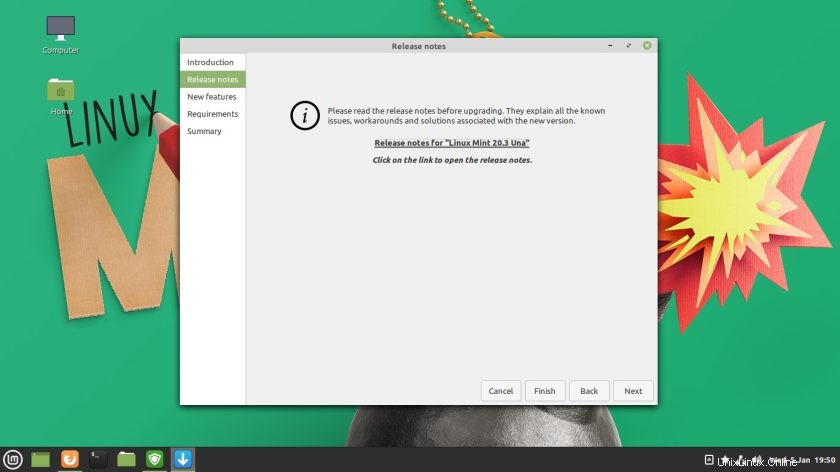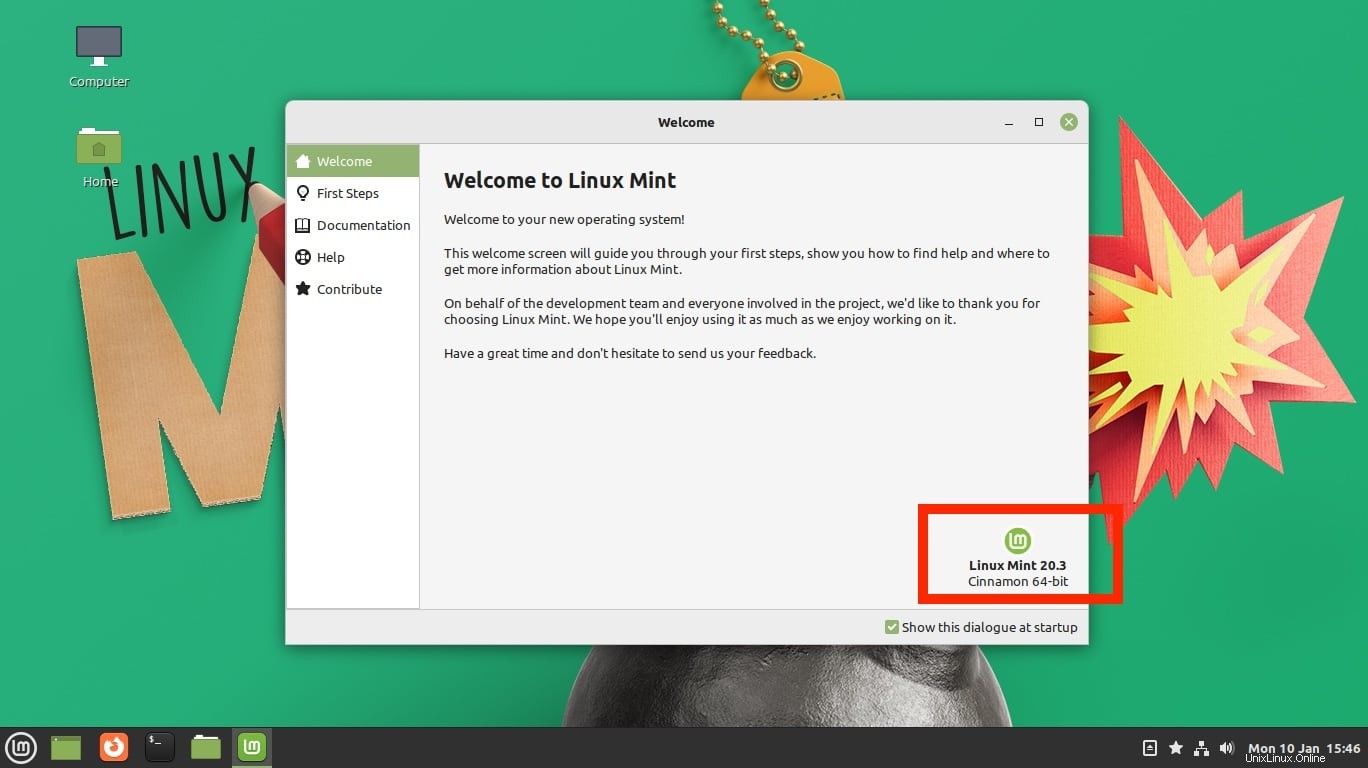
Con el lanzamiento de Linux Mint 20.3 ahora disponible, es posible que se pregunte cómo actualizarlo. ¡Aquí se explica cómo!
Puede actualizar Linux Mint 20.1 o 20.2 a Linux Mint 20.3. Si tiene una versión anterior de 19.x, primero deberá actualizar a Mint 20 para actualizar a la versión más reciente.
Pero antes de actualizar cualquier cosa, debe ser sensato:haga una copia de seguridad de todos los archivos importantes. También deberías usar el Timeshift utilidad (viene con Linux Mint) para crear una instantánea del sistema. De esta manera, puede restaurar rápidamente a una versión funcional del sistema operativo en caso de que algo salga mal durante el proceso de actualización (aunque no entre en pánico:rara vez ocurre).
Además, Linux Mint recomienda que actualice todas las "Especias" de Cinnamon (es decir, applets, desklets, temas, etc.) antes de iniciar el proceso de actualización.
Una vez que haya realizado una copia de seguridad y esté actualizado, puede pasar a la tarea principal:actualizar a Linux Mint 20.3 "Una".
Actualizar a Linux Mint 20.3 es fácil
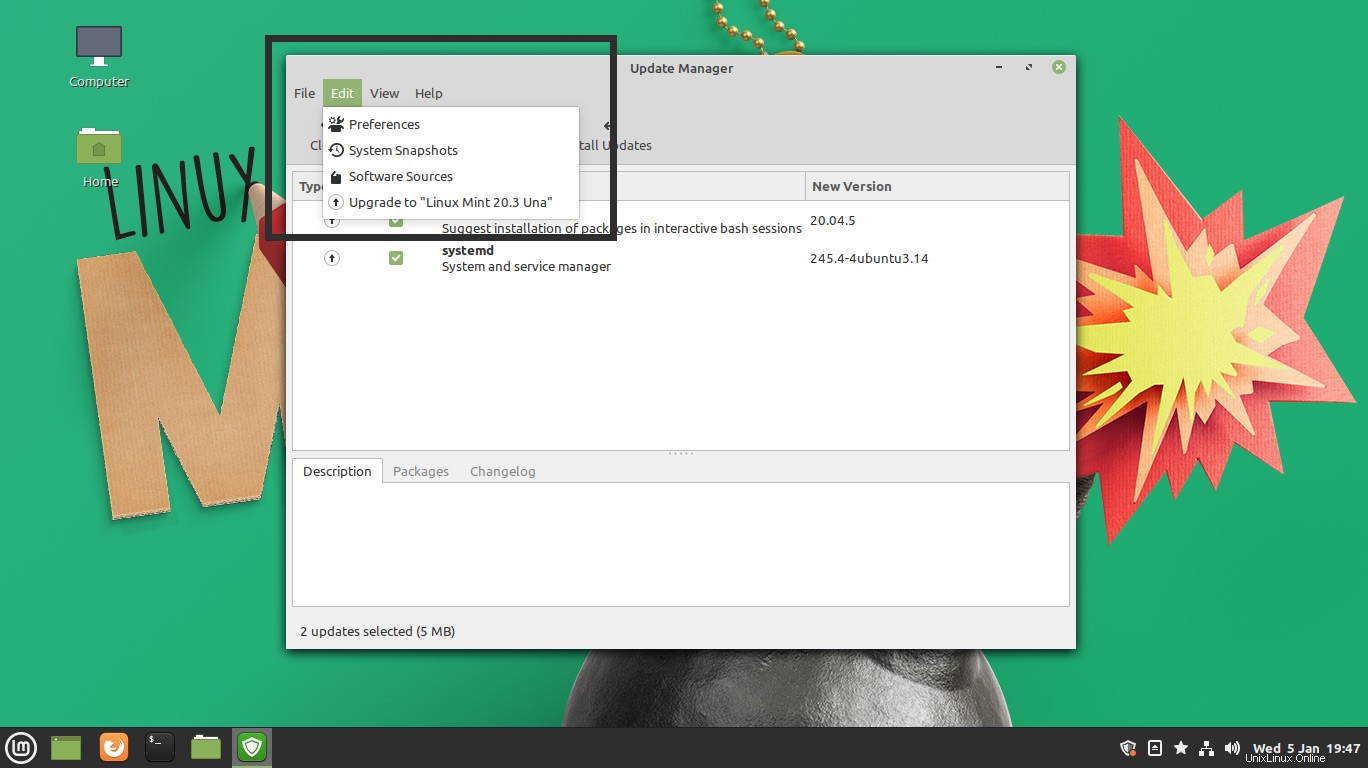
Asumiré que está conectado a Internet, tiene una conexión estable y espacio para descargar y desempaquetar la actualización.
Abre el Menú Mint e inicie el Administrador de actualizaciones herramienta. Cuando se abra, haga clic en Actualizar botón para verificar si hay actualizaciones restantes o una nueva versión de mintupdate o mint-upgrade-info . Si alguna actualización aparece como disponible, descárguela e instálela primero.
A continuación, haga clic en la opción "Editar" en la barra de herramientas del Administrador de actualizaciones aplicación Busque la opción:'Actualizar a "Linux Mint 20.3 Una"', como se muestra en la captura de pantalla unos párrafos más arriba.
Haga clic en esta opción y siga las instrucciones que aparecen en la ventana que se abre:
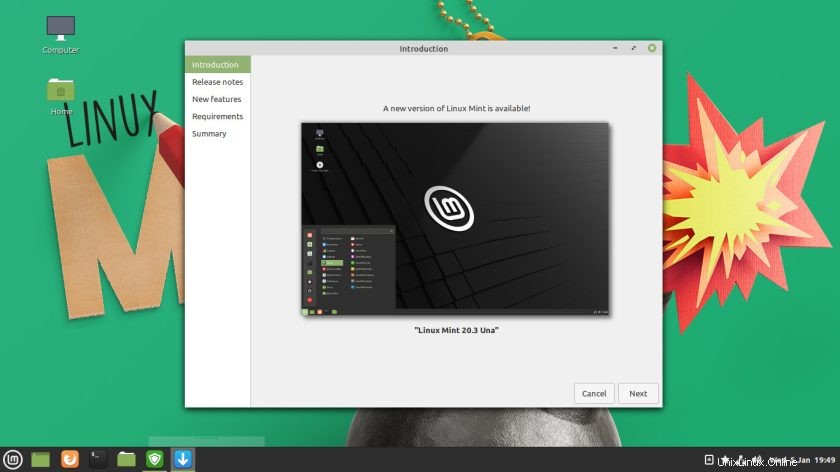
Este bit consiste principalmente en hacer clic en siguiente, siguiente, siguiente y aplicar, pero dado que se le brindan enlaces para revisar las notas de la versión y los cambios en los requisitos del sistema, también puede hacer lo siguiente:
Si se le pregunta si desea conservar o reemplazar los archivos de configuración durante el proceso de actualización, se recomienda que elija "reemplazarlos". Si no te hacen esta pregunta, no hay nada de malo. Solo aparece en ciertas situaciones.
Tan pronto como comience el proceso de actualización (se le pedirá que ingrese su contraseña), puede alejarse de su máquina, ya que está comprobado científicamente que mirar una barra de actualización hace que se mueva más lento. Simplemente deje que la herramienta de actualización haga el trabajo duro. Ve a preparar un café o revisa las últimas publicaciones en tu blog Linux favorito (ejem).
Cuando todo esté listo, aparecerá un mensaje para reiniciar su computadora. Accede a esta solicitud para completar el proceso de actualización. Cuando su máquina se reinicie y arranque Linux Mint, llegará a la pantalla de inicio de sesión.
Finalmente, inicie sesión en Linux Mint 20.3 para comenzar a disfrutar de su nueva apariencia, sus nuevas funciones y sus ingeniosas aplicaciones nuevas.